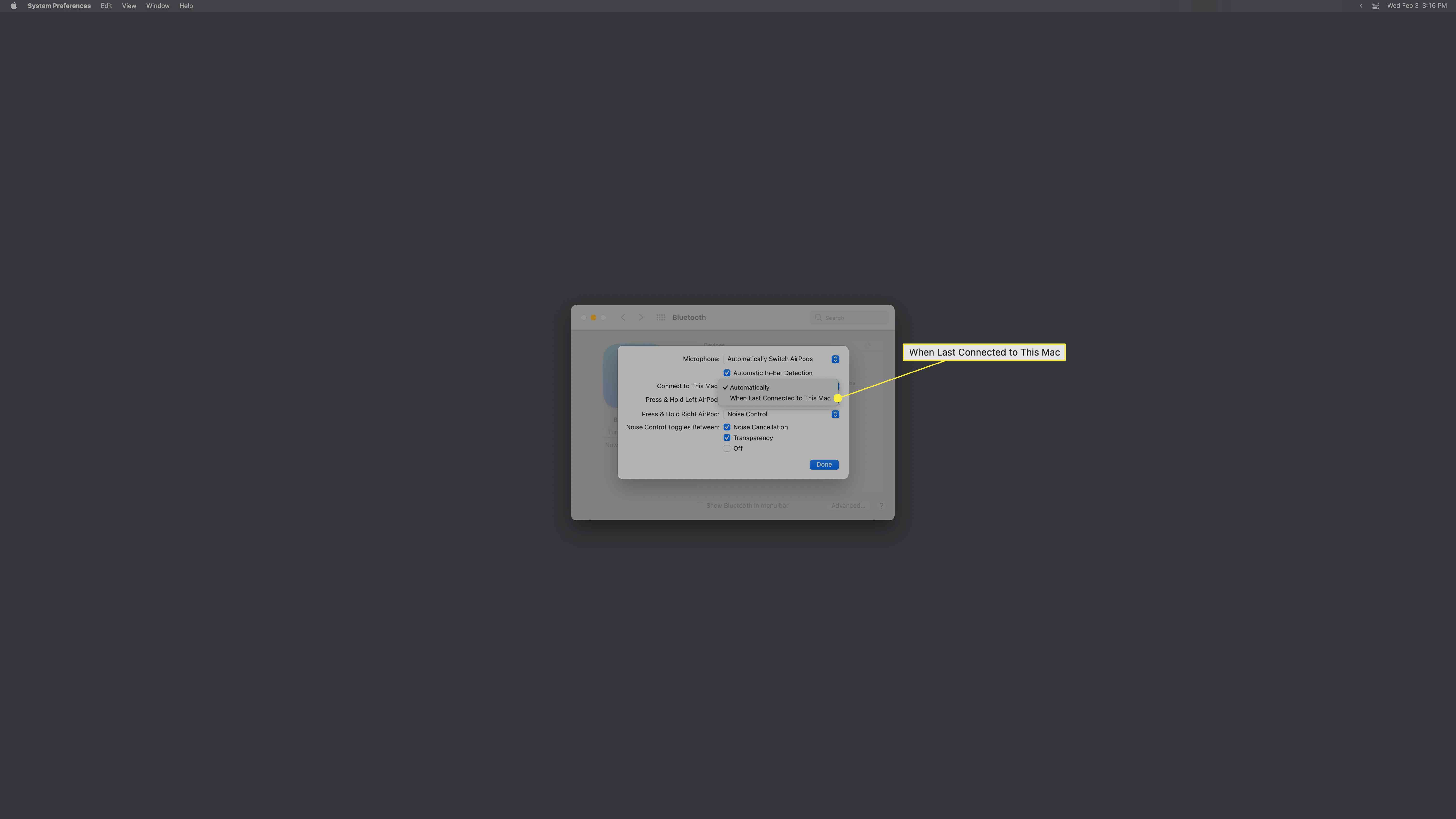Co je třeba vědět
- IOS: Nastavení > Bluetooth > i ikona vedle AirPods> Připojte se k tomuto iPhone > Při posledním připojení k tomuto iPhone.
- Mac: Nabídka Apple > Systémové preference > Bluetooth > Možnosti vedle AirPods> Připojte se k tomuto počítači Mac > Při posledním připojení k tomuto počítači Mac.
- Toto nastavení změňte pouze na zařízeních, která vlastníte ne chcete automaticky přepnout na AirPods.
Přepínají vaše AirPods automaticky z jednoho zařízení na druhé a ničí vám poslech? Tento článek vysvětluje, proč k tomu dochází, a jak zabránit AirPodům v automatickém zapínání zařízení iPhone, iPad nebo Mac. Tyto pokyny platí pro iPhony se systémem iOS 14 a novějším, iPady se systémem iPadOS 14 a novějším a Macy se systémem macOS Big Sur 11 a novějším. Pokyny se týkají všech modelů AirPods, včetně AirPods Pro a AirPods Max.
Jak vypnout automatické přepínání na iPhone a iPad
Apple představil automatické přepínání AirPods s iOS 14 a iPadOS 14. Umožní vašim AirPods detekovat, jaké zařízení přehrává zvuk, a automaticky je připojí k danému zařízení pro plynulý zážitek. Chcete-li vypnout automatické přepínání AirPods, postupujte takto: Toto proveďte pouze na zařízeních, která nechcete přepínat na AirPods automaticky. Možná budete chtít ponechat automatické přepínání na zařízení, které používáte nejčastěji s AirPods.
-
Ujistěte se, že jsou vaše AirPods připojeny k vašemu iPhonu nebo iPadu.
-
Klepněte na Nastavení.
-
Klepněte na Bluetooth.
-
Klepněte na ikonu i ikona vedle vašich AirPods.
-
Klepněte na Připojte se k tomuto iPhone (nebo iPad).
-
Klepněte na Při posledním připojení k tomuto iPhone (nebo iPad).
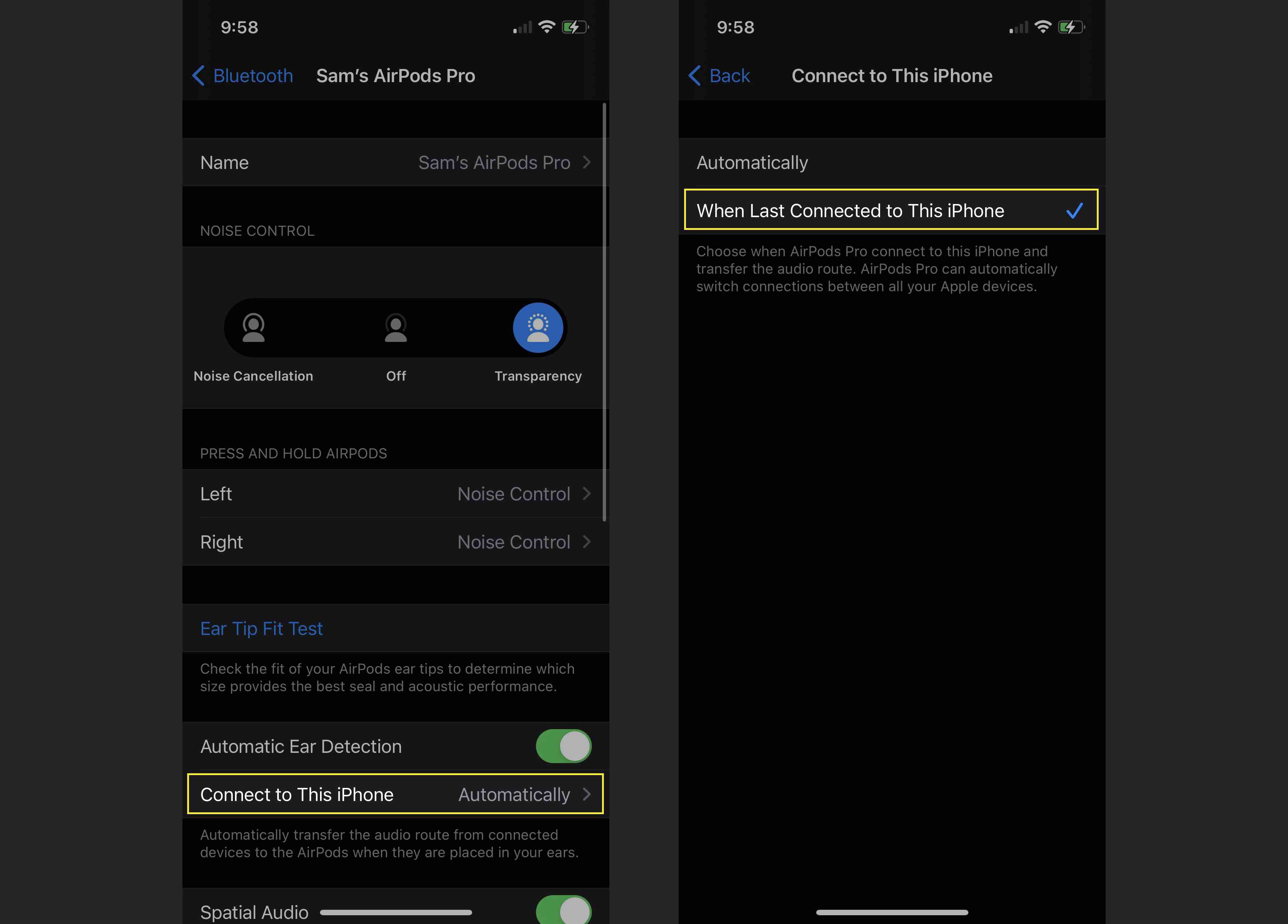
Když se toto nastavení změnilo, nyní se vaše AirPods automaticky přepnou na toto zařízení, pouze pokud to bylo poslední, ke kterému se připojily. Pokud se AirPods naposledy připojily k jinému zařízení, automaticky by se nepřepnuly na zařízení, jehož nastavení jste změnili.
Proč vypnout automatické přepínání AirPods?
Teoreticky je automatické přepínání užitečnou funkcí, tak proč jej chcete vypnout? Co když používáte současně více než jedno zařízení? V takovém případě mohou vaše AirPods náhodně přepínat zařízení tam a zpět, což ztěžuje poslech jednoho z nich. Stává se to v mém domě pořád. Pokud poslouchám podcast na svém iPhone, zatímco vařím večeři a můj partner sleduje televizi na iPadu, moje AirPods někdy hrají můj podcast a někdy její televizní show, což je pro nás oba nepříjemné! Změnou tohoto nastavení se tomu můžete vyhnout. Samozřejmě existují případy, kdy budete chtít, aby dvě sady AirPods poslouchaly stejný zdroj zvuku současně. V takovém případě se podívejte na naše tipy pro sdílení zvuku mezi dvěma AirPods.
Jak vypnout automatické přepínání AirPods na počítači Mac
Počítače Mac se systémem macOS Big Sur 11.0 také podporují automatické přepínání AirPods, takže možná budete chtít změnit také nastavení Macu. Zde je postup:
-
Zkontrolujte, zda jsou vaše AirPods připojeny k počítači Mac.
-
Klikněte na ikonu Nabídka Apple.
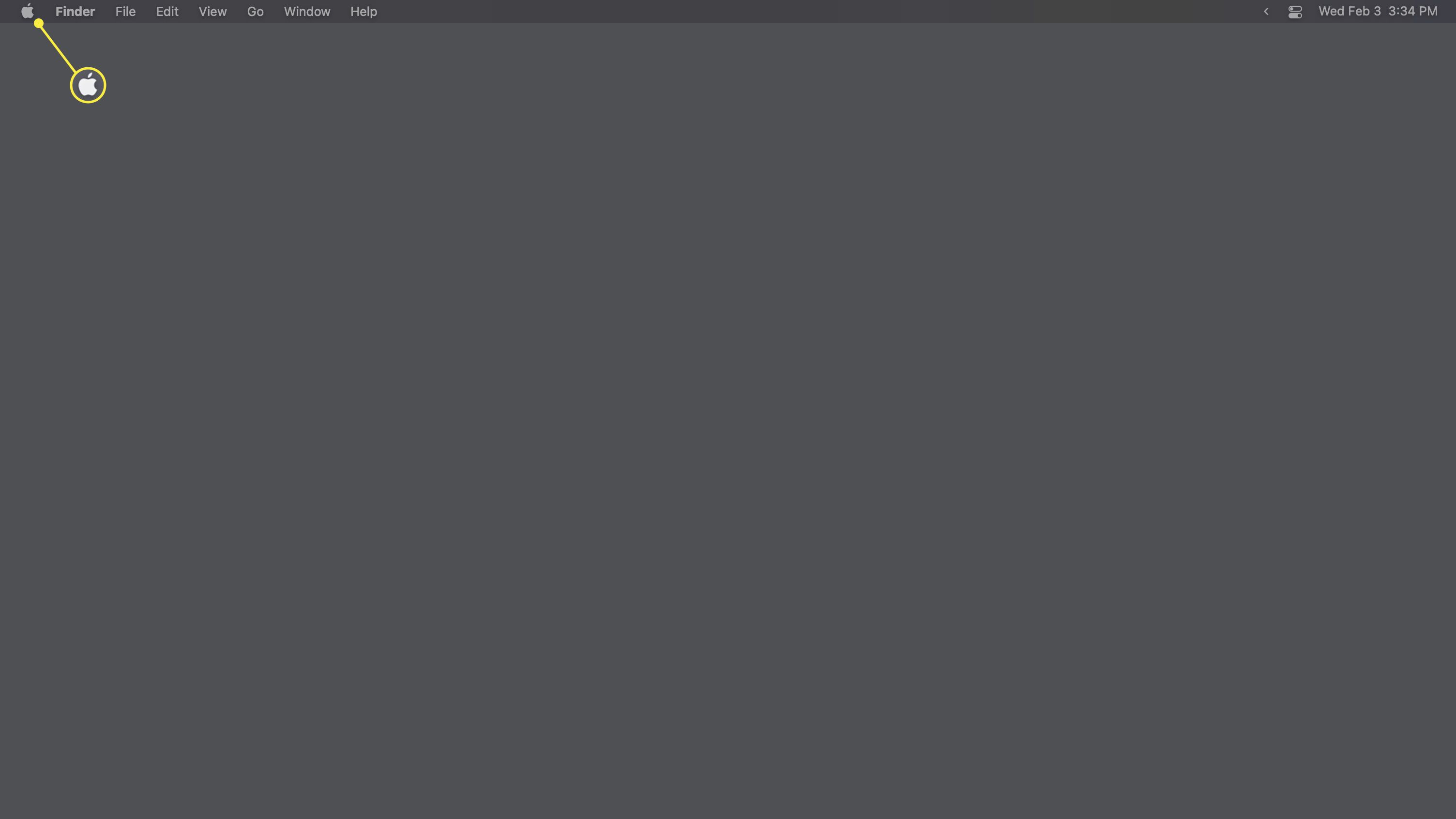
-
Klikněte Systémové preference.
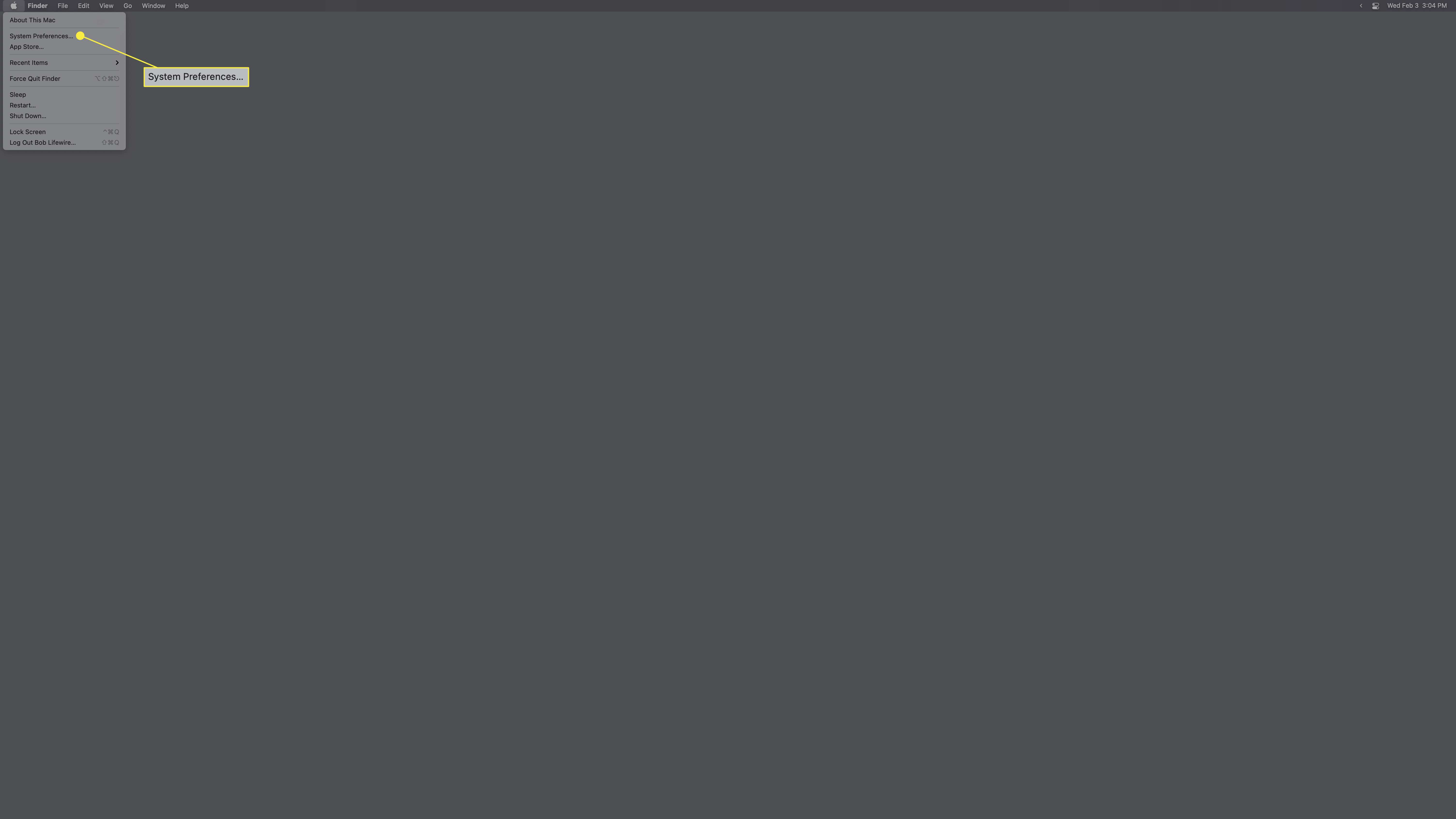
-
Klikněte Bluetooth.
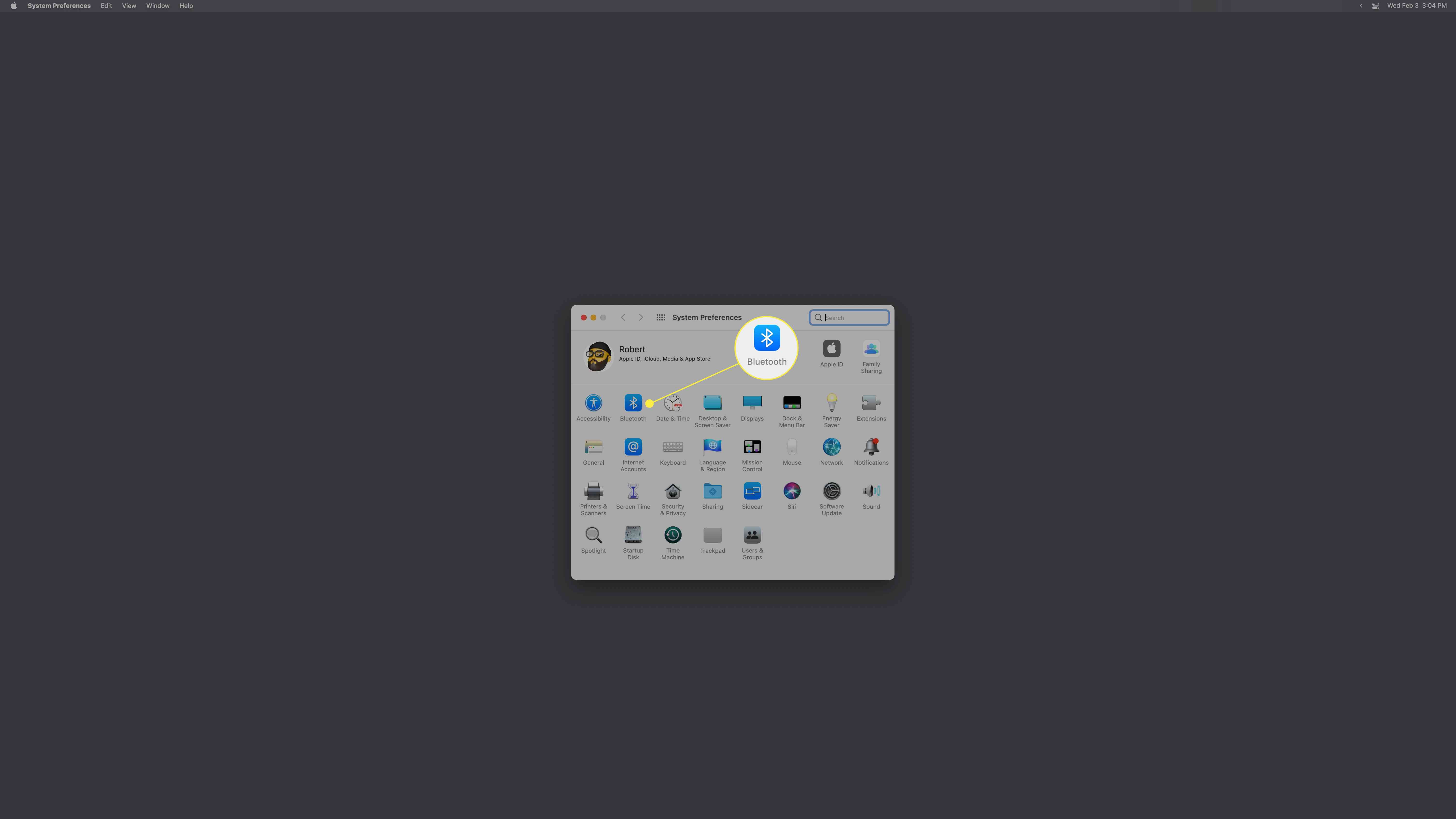
-
Klikněte Možnosti vedle vašich AirPodů.
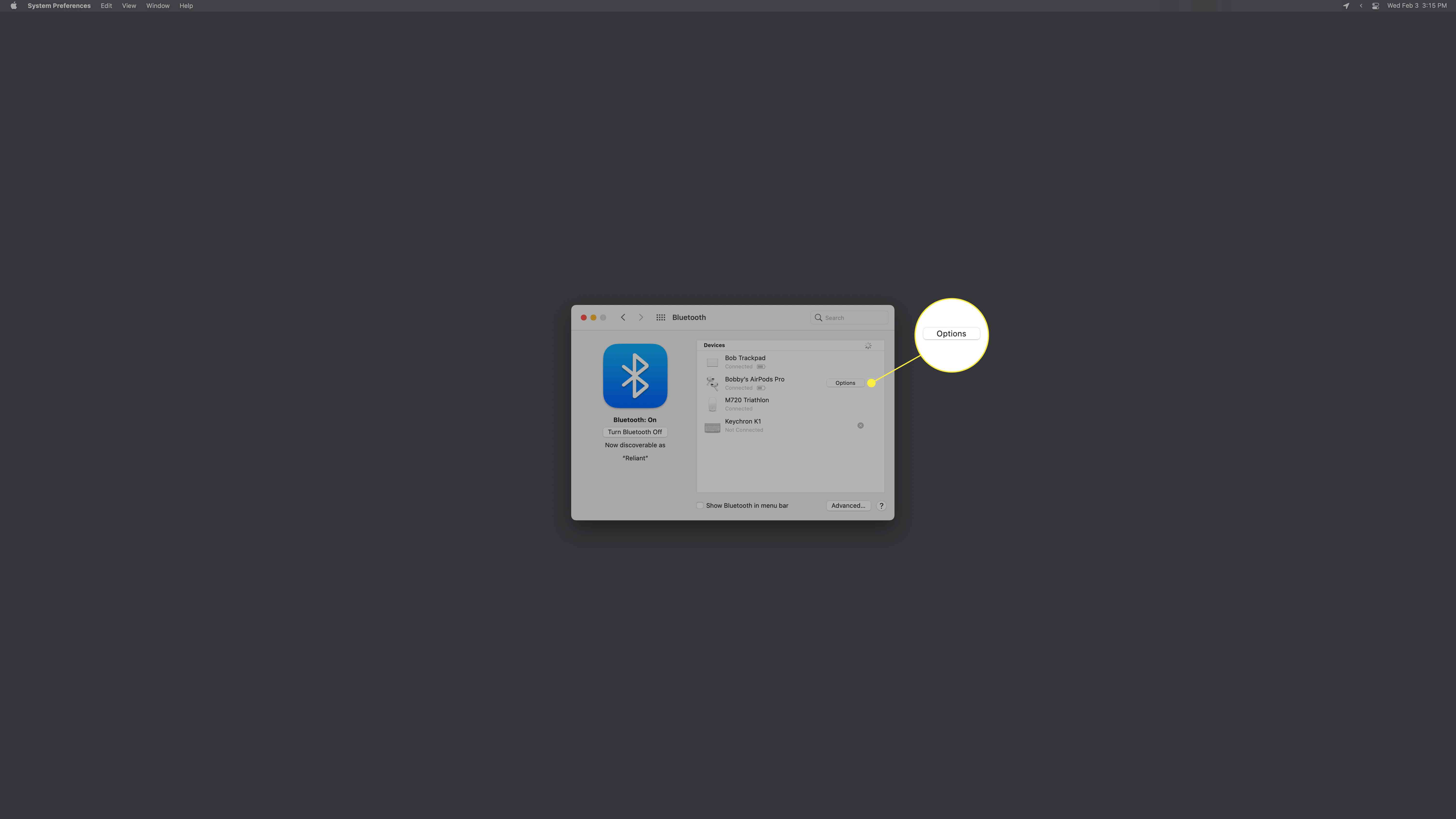
-
Ve vyskakovacím okně klikněte na ikonu Připojte se k tomuto počítači Mac v nabídce a potom klepněte na Při posledním připojení k tomuto počítači Mac.